Winform下让你的DataGridView控件支持点语法(即显示list中的子对象属性)
前言:
不想看前言的直接去看正文吧!另外文末有彩蛋。
DataGridView可以支持多种数据源格式,比如DataTable和List。
DataTable没啥特殊的,本身就是一张二维的表,可以和DataGridView行列对应。
但是List不太一样,举个栗子,有一个UserList用户列表,格式是这样的:
class UserModel{
Id
Name,
Gender,
Age,
JobModel
}
class JobModel{
JobId,
JobName,
UserId
}
对于上面这种,User中带有一个Job实体的数据结构,Job类中的三个属性在DataGridView中是无法直接显示的。
于是你想当然地会在DataGridView中这样绑定:JobModel.JobName
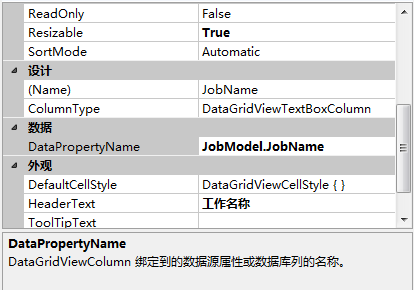
但是,现实是很骨感的:
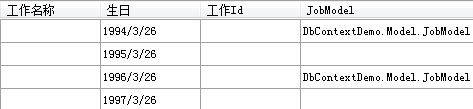
工作名称那一栏并没有被匹配到,在最右侧则有一个JobModel的实例则直接被显示了出来。
这显然不是我们想要的结果。
所以,我们要做的就是让DataGridView支持点语法。
那么正文开始!
正文:
好吧,其实正文真的很简单。
只要在DataGridView控件的CellFormatting事件中加入以下代码即可。
其中dgvLinqDemo改成你自己的控件名就好啦:
if ((dgvLinqDemo.Rows[e.RowIndex].DataBoundItem != null) &&
(dgvLinqDemo.Columns[e.ColumnIndex].DataPropertyName.Contains(".")))
{
string[] nameAndProp = dgvLinqDemo.Columns[e.ColumnIndex].DataPropertyName.Split(new char[] { '.' });
object pObj = dgvLinqDemo.Rows[e.RowIndex].DataBoundItem;
for (int i = ; i < nameAndProp.Length - ; i++)
{
pObj = GetObject(pObj, nameAndProp[i]);
if (pObj == null)
{
e.Value = string.Empty;
break;
}
if (i == nameAndProp.Length - )
{
PropertyInfo objectProperty = pObj.GetType().GetProperty(nameAndProp[i + ]);
e.Value = objectProperty.GetValue(pObj, null).ToString();
}
}
} private object GetObject(object pObj, string nameAndProp)
{
if (pObj == null)
{
return null;
}
PropertyInfo objProp = pObj.GetType().GetProperty(nameAndProp);
return objProp.GetValue(pObj, null);
}
后话:
正文讲完了,如果你想知道原理的话,可以看我下面的大篇幅的注释说明。
大致的思路是通过拆分点语法的字符串来通过反射获取下一级的对象或值。
//CellFormatting中的代码
if ((dgvLinqDemo.Rows[e.RowIndex].DataBoundItem != null) &&
(dgvLinqDemo.Columns[e.ColumnIndex].DataPropertyName.Contains(".")))
{
//对具有点语法的字段进行分割
//比如JobModel.SkillModel.SkillName
//分割成JobModel,SkillModel和SkillName
string[] nameAndProp = dgvLinqDemo.Columns[e.ColumnIndex].DataPropertyName.Split(new char[] { '.' }); object pObj = dgvLinqDemo.Rows[e.RowIndex].DataBoundItem;
//i<nameAndProp.Length-1是因为,只需要循环属性名长度-1次就可以了。
//比如,对于JobModel.JobName,在上一步中已经获取了JobModel实体
//那么在for循环中的代码只需要执行一遍,即i<nameAndProp.Length-1次,即可获取JobName的属性
for (int i = ; i < nameAndProp.Length - ; i++)
{
pObj = GetObject(pObj, nameAndProp[i]);
//以JobModel.JobName为例,它只在i=0的时候进来执行一次并获取属性值
//那么这里就只能为nameAndProp.Length - 2才能顺利获取到属性值
if (i == nameAndProp.Length - )
{
//下面代码中的i+1可以保证它获取的是最后的属性值
//即:JobModel.JobName的时候取的是JobName的值
//或者JobModel.SkillModel.SkillName的时候取得是SkillName的值
PropertyInfo objectProperty = pObj.GetType().GetProperty(nameAndProp[i + ]);
e.Value = objectProperty.GetValue(pObj, null).ToString();//取出字段值
}
}
} /// <summary>
/// 通过当前对象和子属性名来获取子对象的实例
/// 比如传入UserModel对象和"JobModel"字符串来获取JobModel的实例
/// </summary>
/// <param name="pObj"></param>
/// <param name="nameAndProp"></param>
/// <returns></returns>
private object GetObject(object pObj, string nameAndProp)
{
if (pObj == null)
{
return null;
}
PropertyInfo objProp = pObj.GetType().GetProperty(nameAndProp);
return objProp.GetValue(pObj, null);
}
优化:
讲解讲完了,原理也懂了。
但是你发现如果你有好多个DataGridView,就需要写好多CellFormatting代码。
有一百个DataGridView就要写一百次!这显然太蠢了!

所以我们把这些支持点语法的代码封装成一个新的控件。
这样我们只要直接把自定义的控件拖进Winform界面就可以不写任何一行代码就能直接使用点语法啦!
1.创建类库,就像这样:
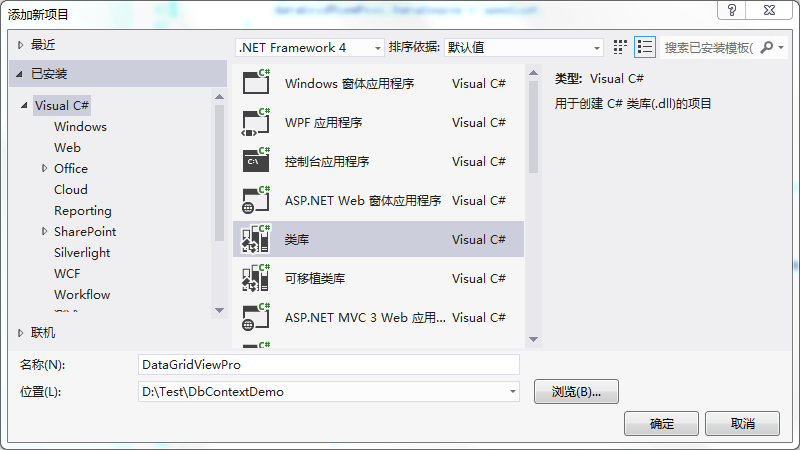
2.为DataGridViewPro项目添加引用,就像这样:
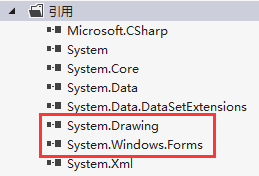
3.将自动创建的class1.cs改名为DataGridViewPro.cs,然后代码写成样:
using System;
using System.Collections.Generic;
using System.Linq;
using System.Reflection;
using System.Text;
using System.Windows.Forms; namespace DataGridViewPro
{
public class DataGridViewPro : DataGridView
{
public DataGridViewPro()
{
InitializeComponent();
} private void InitializeComponent()
{
this.CellFormatting += CellFormattingPro;
} private void CellFormattingPro(object sender, DataGridViewCellFormattingEventArgs e)
{
if ((this.Rows[e.RowIndex].DataBoundItem != null) &&
(this.Columns[e.ColumnIndex].DataPropertyName.Contains(".")))
{
string[] nameAndProp = this.Columns[e.ColumnIndex].DataPropertyName.Split(new char[] { '.' });
object pObj = this.Rows[e.RowIndex].DataBoundItem;
for (int i = ; i < nameAndProp.Length - ; i++)
{
pObj = GetObject(pObj, nameAndProp[i]);
if (pObj == null)
{
e.Value = string.Empty;
break;
}
if (i == nameAndProp.Length - )
{
PropertyInfo objectProperty = pObj.GetType().GetProperty(nameAndProp[i + ]);
e.Value = objectProperty.GetValue(pObj, null).ToString();
}
}
}
} private object GetObject(object pObj, string nameAndProp)
{
if (pObj == null)
{
return null;
}
PropertyInfo objProp = pObj.GetType().GetProperty(nameAndProp);
return objProp.GetValue(pObj, null);
}
}
}
ok,大功告成,把它编译成dll放入你的项目里直接使用带有点语法特性的DataGridViewPro吧!
最后,放上我亲手制作的彩蛋DataGridViewPro.dll,下载引入项目即刻使用!

参考链接:
Winform下让你的DataGridView控件支持点语法(即显示list中的子对象属性)的更多相关文章
- C#实现WinForm DataGridView控件支持叠加数据绑定
我们都知道WinForm DataGridView控件支持数据绑定,使用方法很简单,只需将DataSource属性指定到相应的数据源即可,但需注意数据源必须支持IListSource类型,这里说的是支 ...
- winform窗体(六)——DataGridView控件及通过此控件中实现增删改查
DataGridView:显示数据表,通过此控件中可以实现连接数据库,实现数据的增删改查 一.后台数据绑定: List<xxx> list = new List<xxx> ...
- c# WinForm开发 DataGridView控件的各种操作总结(单元格操作,属性设置)
一.单元格内容的操作 *****// 取得当前单元格内容 Console.WriteLine(DataGridView1.CurrentCell.Value); // 取得当前单元格的列 Index ...
- 转:c# WinForm开发 DataGridView控件的各种操作总结(单元格操作,属性设置)
一.单元格内容的操作 *****// 取得当前单元格内容 Console.WriteLine(DataGridView1.CurrentCell.Value); // 取得当前单元格的列 Index ...
- Android自己定义控件而且使其能够在xml中自己定义属性
为什么要自己定义View android开发中自己定义View的优点是显而易见的.比方说以下的这个顶部导航,它被设计出如今应用的每一个界面,但每次的内容却不尽同样.我们不能在每一个layout资源中都 ...
- DataGridView控件
DataGridView控件 DataGridView是用于Windows Froms 2.0的新网格控件.它可以取代先前版本中DataGrid控件,它易于使用并高度可定制,支持很多我们的用户需要的特 ...
- DataGridView控件-[引用]
DataGridView控件 DataGridView是用于Windows Froms 2.0的新网格控件.它可以取代先前版本中DataGrid控件,它易于使用并高度可定制,支持很多我们的用户需要的特 ...
- DataGridView控件使用大全说明-各种常用操作与高级操作
DataGridView控件 DataGridView是用于Windows Froms 2.0的新网格控件.它可以取代先前版本中DataGrid控件,它易于使用并高度可定制,支持很多我们的用户需要的特 ...
- DataGridView控件使用大全
转自:http://www.cnblogs.com/xiaofengfeng/archive/2011/04/16/2018504.html DataGridView控件 DataGridView是用 ...
随机推荐
- iOS开发-plist文件增删改查
plist第一次看到这个后缀名文件的时候感觉怪怪的,不过接触久了也就习以为常了,plist是Property List的简称可以理解成属性列表文件,主要用来存储串行化后的对象的文件.扩展名为.plis ...
- 合并JavaScript数组的N种方法
这是一篇简单的文章,关于JavaScript数组使用的一些技巧.我们将使用不同的方法结合/合并两个JS数组,以及讨论每个方法的优点/缺点. 让我们先考虑下面这情况: var a = [ 1, 2, 3 ...
- 深入剖析Android音频之AudioTrack
播放声音能够用MediaPlayer和AudioTrack,两者都提供了java API供应用开发人员使用.尽管都能够播放声音.但两者还是有非常大的差别的.当中最大的差别是MediaPlayer能够播 ...
- 【Python】理想论坛帖子读取爬虫1.04版
1.01-1.03版本都有多线程争抢DB的问题,线程数一多问题就严重了. 这个版本把各线程要添加数据的SQL放到数组里,等最后一次性完成,这样就好些了.但乱码问题和未全部完成即退出现象还在,而且速度上 ...
- hibernate4.3.10环境搭建
1.首先还是引入所须要的包 watermark/2/text/aHR0cDovL2Jsb2cuY3Nkbi5uZXQv/font/5a6L5L2T/fontsize/400/fill/I0JBQkFC ...
- 开源 免费 java CMS - FreeCMS1.9 会员权限管理
项目地址:http://www.freeteam.cn/ 会员权限管理 管理会员可使用的权限.会员在使用某一特定功能时,如投稿.可依据此会员所在会员组是否有投稿权限来决定会员能否够使用投稿功能. 1. ...
- 读取Mat文件中的汉字代码
拿到一种元数据,格式为*.mat,但Access打不开,百度也没看到比较好的解决方案. 但是用文本文档可以打开,那估计它和txt类似了,于是想自己写代码来处理了,立马写了读取的丑陋工具.读取是没什么问 ...
- -Prefix.pch has been modified 的错误修复
方法一: 选择 Product > Clean 然后重新编译--运行: 方法二: 找到-Prefix.pch文件,把中间的 #ifdef __OBJC__ #import <UIKit/U ...
- Java从零开始学二十六(包装类)
一.包装类 包装类是将基本类型封装到一个类中.也就是将基本数据类型包装成一个类类型. java程序设计为每一种基本类型都提供了一个包装类.这些包装类就在java.lang包中.有8个包装类 二.包装类 ...
- Hadoop,HBase集群环境搭建的问题集锦(二)
10.艾玛, Datanode也启动不了了? 找到log: Caused by: java.net.UnknownHostException: Invalid host name: local hos ...
